¿Puedo grabar mi webinar?
Sí. Si el plan que compró incluye webinars, puede grabarlos. La función de grabación también está disponible cuando compra el complemento de Webinars.
Por defecto la grabación está habilitada en HD.
El tiempo máximo asignado para la grabación de un único webinar depende de la cantidad de asistentes que pague:
Webinars 100 – 3 horas
Webinars 300 – 6 horas
¿Cómo grabo mi webinar?
Para comenzar a grabar, haga clic en el botón Rec en el menú superior de la sala de webinar. Cuando vea el botón Rec resaltado en rojo, se está grabando el webinar. Tenga en cuenta que puede comenzar a grabar antes de que comience el webinar.
Para detener la grabación, vuelva a hacer clic en el botón Rec y confirme la acción. Cuando deja de grabar, automáticamente guardamos su webinar en formato MP4. Puede volver a grabar durante la misma sesión, siempre que la grabación anterior no haya excedido el límite de tiempo de 3 o 6 horas.
Tenga en cuenta que no hay función de pausa. Cada fragmento de webinar grabado estará disponible como un archivo MP4 separado.
Si excede el límite de tiempo de grabación incluido en su plan, la grabación continúa pero no podrá comenzar uno nuevo hasta que libere el crédito de tiempo.
Nota: La grabación del webinar no incluye subtítulos.
¿Puedo grabar automáticamente mi webinar?
También puede grabar un webinar automáticamente habilitando dicha opción al crearlo. Para ello es necesario:
- Haga clic en Añadir detalles en los ajustes básicos para empezar a configurar su evento.
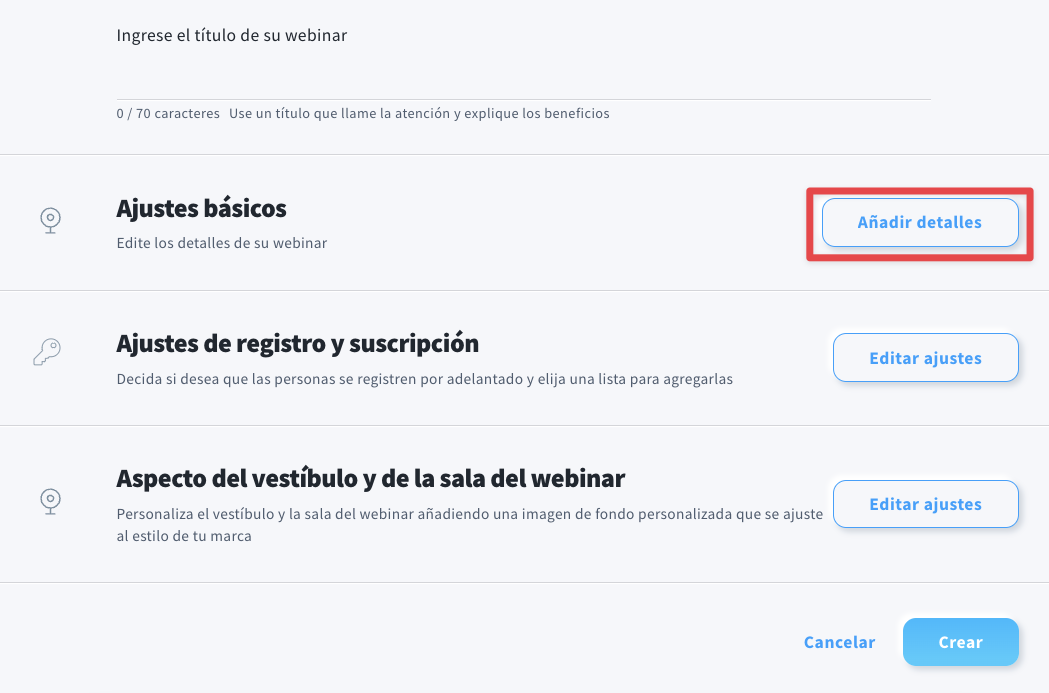
- Habilite Grabar automáticamente al iniciar.
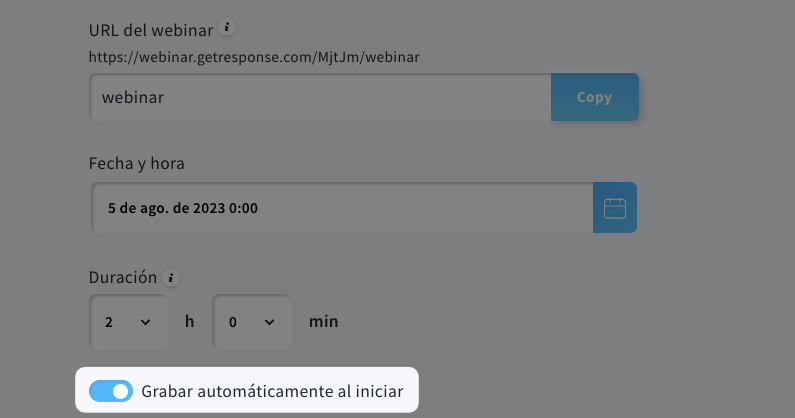
También puede habilitar la opción Crear automáticamente un webinar bajo demanda cuando termine el evento para crearlos automáticamente.
Puede obtener más información sobre los webinars bajo demanda aquí.
¿Puedo descargar webinars?
Una vez finalizada la sesión, su grabación es Webinars. En la página Administrar webinars, haga clic en el icono de grabación debajo del nombre de su webinar. Seleccione Descargar grabación. Si dejó de grabar y después volvió a hacerlo durante un webinar, verá varios archivos. Haga clic en el botón Descargar para guardarlos en su computadora.
¿Cómo administro el espacio de grabación?
Para grabar futuros webinars, necesitará un espacio de tiempo libre. Es por eso que necesita controlar la duración (en lugar del tamaño) de sus grabaciones almacenadas.
La duración total de todas las grabaciones que guarde en su cuenta no puede exceder de 3 o 6 horas (según su plan). Puede mantener varias grabaciones, pero la suma de su tiempo de reproducción no puede ir más allá del límite de tiempo que figura en su plan.
Para liberar espacio de almacenamiento para las próximas grabaciones, puede eliminar los archivos existentes. Asegúrese de descargar los archivos antes de eliminarlos de su cuenta GetResponse. Luego haga clic en el enlace Eliminar.
¿Qué sucede con las grabaciones después de bajar su plan a un plan inferior?
Si cambia su plan a Starter / Marketer, guardaremos sus grabaciones durante 30 días. Durante ese tiempo, tiene la opción de descargar cada una de sus grabaciones a un archivo.
Después de 30 días, eliminaremos las grabaciones de forma permanente, así que asegúrese de ir a Webinars > Grabaciones antes de esa hora y descargar sus archivos.
También mostraremos una notificación en la parte superior de esa página para informarle cuántos días le quedan antes de que se eliminen las grabaciones.
Detalles de la grabación
Plan SMB
Tasa de bits de vídeo – 640 kbps
Tasa de bits de audio – 64 kbps
Velocidad de fotogramas – 20 fps
Resolución – 1280 x 720 px
Altura – 720 px
Anchura – 1280 px
Plan MAX
Tasa de bits de vídeo – 2048 kbps
Tasa de bits de audio – 64 kbps
Velocidad de fotogramas – 25 fps
Resolución – 1920 x 1080 px
Altura – 1080 px
